[업데이트]: 이 글은 오래되어 현재의 윈도우 버전에 적합하지 않습니다. ‘윈도우 창 고정’ 등으로 검색을 하면 AutoHotKey 스크립트를 이용하거나, DeskPin 프로그램을 설치하는 등의 방법을 직접 찾으시기 바랍니다.
여러 창을 띄워 놓고 작업하는 경우 활성 창이 다른 창 위에 보여지고 다른 창은 활성 창 뒤로 숨겨진다. 하지만, 때로는 여러 창을 띄워놓고 왔다 갔다 작업 하면서도 특정 창을 다른 창위에 항상 위에 있도록 설정해 두고 싶을 때도 있다.
예를들어, 동영상 창이 항상 위에 있도록 설정해 두면 동영상도 보면서 다른 작업(예를 들어, 메일을 확인한다든지)도 동시에 할 수 있어 좋다. 프로그래머의 경우에는 작업하는 에디터 창을 항상 위에 있도록 설정하면 편리할 것이다.
하지만, 윈도우에 포함된 프로그램은 윈도우미디어 플레이어를 제외하고는 이 기능을 지원하지 않는다. 따라서, 윈도우 미디어 플레이어가 아닌 다른 프로그램 창을 항상 위에 있도록 설정하려면 별도의 프로그램을 설치해야 한다. 이를 위한 무료 프로그램으로 몇 가지를 써 보았는데, PowerMenu가 제일 좋은 것 같다. 리소스 점유율로 높지 않고, 윈도우와의 통합성도 깔끔하고, 항상 위 뿐 아니라 투명도 설정등도 할 수 있어 좋은 것 같다.
이용법은 간단해서 PowerMenu를 설치하고 실행한 후 항상 위에 있도록 설정하고자 하는 창의 타이틀 바를 마우스 오른쪽 클릭하면 아래와 같은 메뉴가 생긴 것을 볼 수 있는데, Always On Top을 선택하면 다른 창이 활성화 되더라도 활성 창 위에 표시되게 된다. 이 기능을 해제 하려면 타이틀 바를 마우스 오른쪽 클릭한 후 Always On Top을 한번 더 클릭하면 체크가 해제 되면서 항상 위 설정이 취소 되게 된다.
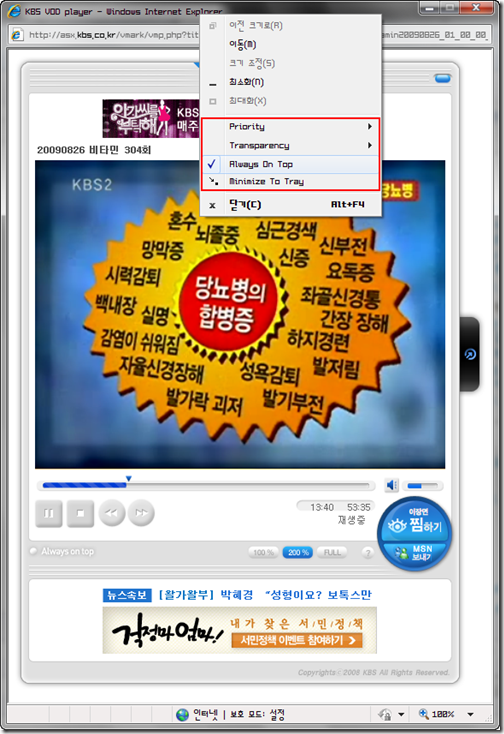
PowerMenu의 단점이라면 32bit 운영체제에만 실행된다는 것. 따라서, 윈도우 XP, 비스타, 윈도우 64bit 버전의 경우에는 PowerMenu를 쓸 수 없다. 64bit 버전에서도 쓰려면, FileBox eXtender 설치하면 된다. FileBox eXtender를 설치하고 실행하면 아래 이미지처럼 최소화, 최대화, 닫기 버튼 외에 두 개의 버튼이 추가 된다. 이 중 핀 모양의 버튼을 클릭하면 항상 위에 있도록 설정이 된다.
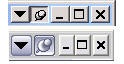
참고로, 윈도우미디어플레이어는 옵션 창에서 아래와 같이 ‘항상 다른 창 위에 지금 재생 표시’에 체크를 하거나 윈도우미디어플레이어의 타이틀 바를 마우스 오른쪽 클릭한 후 ‘항상 다른 창 위에 지금 재생 표시’를 클릭하면 PowerMenu를 설치하지 않아도 항상 다른 창 위에 표시되도록 할 수 있다.
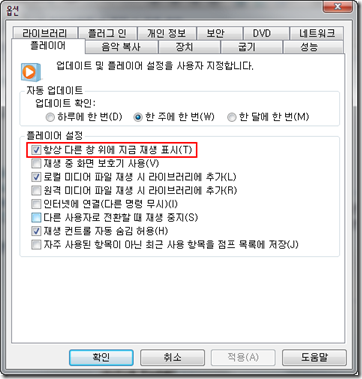
윈도우미디어플레이어 대용으로 많이 쓰는 곰플레이어의 경우도 자체적으로 항상 위에 표시되도록 하는 기능이 있는데, 곰플레이어에서 마우스 오른쪽 클릭을 한 후, 기타설정→항상 위에 또는 기타설정→재생시만 위에 를 클릭해 주면 된다.
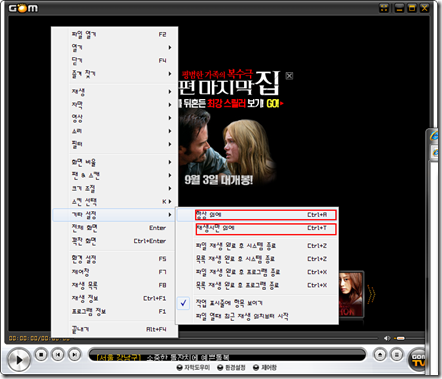
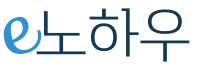
찾고 있었는데 감사합니다 ^^
좋은 정보 감사합니다. 퍼가요^^